[s_ad]
こんにちは。
@OfficeTAKUです。
さくらサーバーをお使いのお客様のサイトをSSL化しました。
さくらサーバーも我が大家さんロリポップと同じく無料のSSLを利用できます。
ちょっとしたエラーにも出くわしましたので備忘録がてら記しておきます。
さくらサーバーでのサイトのSSL化手順
さくらサーバーでのSSL化は非常に簡単でした。
コントロールパネルでの無料SSL利用設定
- コントロールパネルにログイン
- メニュー[SSLサーバー証明書]をクリック
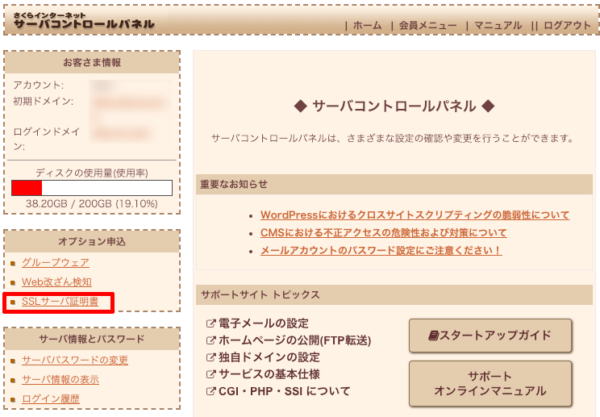
- [ドメイン設定]をクリック(画面のかなり下の方にあります)
このページに手順詳細へのリンクがありますのでよく読んでおきましょう
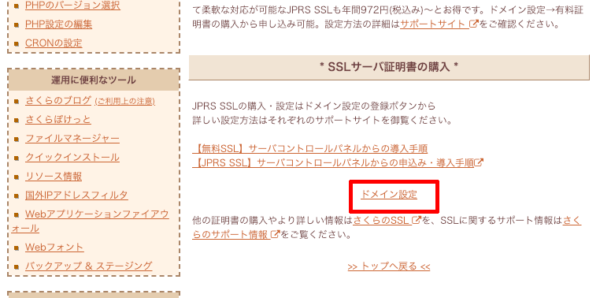
- 利用ドメインの一覧表から該当のドメインの「SSL-証明書」列の[登録]をクリック
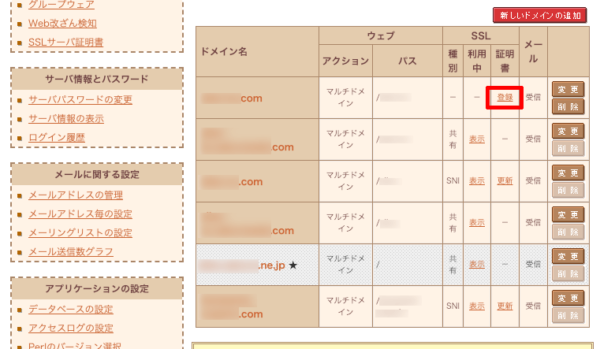
- [無料SSLの設定へ進む]をクリック
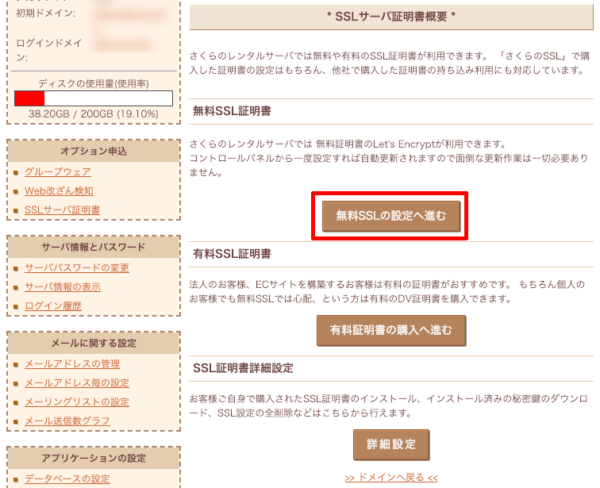
- 「設定中、設定までしばらく時間がかかる」旨が表示されます。
2ドメイン設定しましたが、いずれも30分もかからず有効になりました。
詳細は公式ヘルプを参照
【無料SSL】サーバコントロールパネルからの導入手順 – さくらのサポート情報
WordPressのSSL化は専用のプラグインで手間いらず
WordPressの変更は専用のプラグインで簡単でした。
プラグイン名 : さくらのレンタルサーバー簡単SSL化プラグイン
このプラグインで、
- サイトURL設定の変更
サイト内リンクのリンク先が、http://~からhttps://~に変更されます。 - 過去の投稿のURL書き換え
SSL化前に投稿した画像ファイルなどのURLがhttps://~に変更されます。 - サイトURLのリダイレクト
http://~でのアクセスを、https://~にリダイレクトされます。
ただし、過去の投稿内容自体が書き換わるわけではなく、表示の時に書き換えが行われるようになっているそうです。
そのため、このプラグインは常に有効にしておく必要がある のです。
記事内の内部リンクを書き換える場合は下記のロリポップの手順にあるように、Serch Regex プラグインを利用するなどして書き換えが必要です。
[clink url=”https://office-taku.com/201901/web/wordpress/12110.html”]
また、ウィジェットやテーマ独自の設定部分に書かれたURLは変更されません。
プラグイン導入しても鍵マークが表示されない時はそのあたりを確認する必要があります。
[clink url=”https://office-taku.com/201901/web/wordpress/12149.html”]
詳細は下記のヘルプページを
【さくらのレンタルサーバー簡単SSL化プラグイン】
【WordPress】SSL化プラグインの使い方 – さくらのサポート情報
【さくらのレンタルサーバー簡単SSL化プラグイン】「重大なエラーを引き起こしたため、プラグインを有効化できませんでした。」
ところが思わぬ落とし穴が!
WordPressでプラグイン追加し[有効化]ボタンを押したところ
重大なエラーを引き起こしたため、プラグインを有効化できませんでした。
とのエラーが。
これは大変!と思ってググるとすぐに原因がわかりました。
エラーの原因:PHPのバージョンが古いため!
こういうエラー心臓に悪いですよね、
結局、
現在利用しているPHPのバージョンが古いために引き起こされるエラー
とのこと。
解決方法:コントロールパネルでPHPを最新バージョンに変更
こちらはむちゃくちゃ簡単でした。
- コントロールパネルへログインします。
- メニューから[PHPのバージョン選択]をクリックします
- 表示された一覧から最新バージョンを選択します
- [変更]ボタンをクリクします。
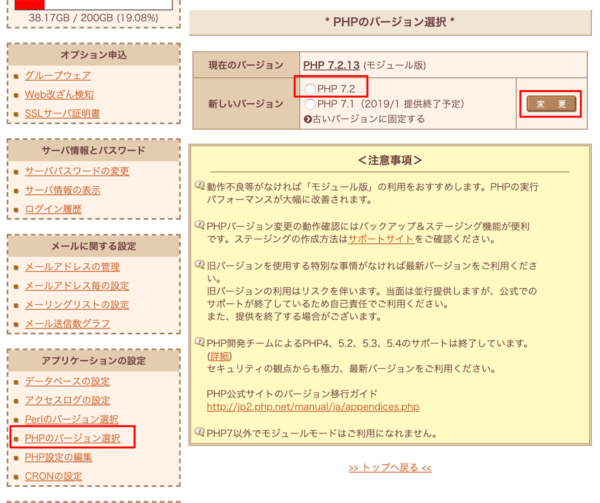
その後、WordPressに戻り再度有効化したらすんなりと有効化できました。
【参考にさせて頂いたサイト】
SAKURA RS WP SSL が有効化できない!対処法と設定方法(さくらサーバー利用)なつきメモ
まとめ
今回のエラーの原因など、定期的にメンテナンスをしていれば防げる、のだと痛感。
スポットでの依頼の時は、今回問題となったPHPのバージョンやWordPressの更新状況なども、しっかりと事前に確認してから作業を進めないといけません。
よい経験をさせていただきました。


